 如何制作多媒体.ppt
如何制作多媒体.ppt
《如何制作多媒体.ppt》由会员分享,可在线阅读,更多相关《如何制作多媒体.ppt(48页珍藏版)》请在第壹文秘上搜索。
1、如何制作多媒体如何制作多媒体演示文稿播放与输出演示文稿播放与输出创建交互式演示文稿创建交互式演示文稿多媒体幻灯片的制作多媒体幻灯片的制作修改演示文稿修改演示文稿认识认识PowerPoint制作演示文稿制作演示文稿 幻灯片的概念幻灯片的概念 幻灯片是演示文稿的一个个单独的部分幻灯片是演示文稿的一个个单独的部分 演示文稿用计算机演示,每张幻灯片就是演示文稿用计算机演示,每张幻灯片就是一个单独的屏幕显示一个单独的屏幕显示 演示文稿用投影机放映,每张幻灯片就是演示文稿用投影机放映,每张幻灯片就是一张一张35mm35mm幻灯片幻灯片“”是制作幻灯片的是制作幻灯片的“原材料原材料”可以是文字、图形、表格、
2、图表、可以是文字、图形、表格、图表、声音、影像等声音、影像等对象对象 (Object)(Object)PowerPoint PowerPoint 工作环境工作环境幻灯片放映(幻灯片放映(Slide ShowSlide Show)幻灯片视图幻灯片视图 (Slide View)(Slide View)大纲视图大纲视图 (Outline View)(Outline View)幻灯片浏览视图幻灯片浏览视图 (Slide Sorter View)(Slide Sorter View)备注页视图备注页视图 (Notes Pages View)(Notes Pages View)5 5种视图的特点种视图的特
3、点根据建议内容和设计创建演示文稿根据建议内容和设计创建演示文稿基于已有演示文稿创建新演示文稿基于已有演示文稿创建新演示文稿根据设计模板创建演示文稿根据设计模板创建演示文稿通过现有大纲创建演示文稿通过现有大纲创建演示文稿从头创建演示文稿从头创建演示文稿制作演示文稿制作演示文稿典型幻灯片的制作典型幻灯片的制作标题幻灯片标题幻灯片项目清单幻灯片项目清单幻灯片表格幻灯片表格幻灯片图表幻灯片图表幻灯片组织结构图幻灯片组织结构图幻灯片自动布局格式自动布局格式( (也称为也称为) )是幻灯片中各对象间的搭配布局是幻灯片中各对象间的搭配布局幻灯片版式幻灯片版式剪贴画对象占位符剪贴画对象占位符文本对象占位符文本
4、对象占位符标题对象占位符标题对象占位符自动布局格式自动布局格式新建一份空白演示文稿新建一份空白演示文稿 单击单击“文件文件”菜单中的菜单中的“新建新建”命令。命令。 在在“新建演示文稿新建演示文稿”任务窗格中单击任务窗格中单击“空演示文稿空演示文稿”选项。选项。 在在“幻灯片版式幻灯片版式”任务窗格中选择合适的版式。任务窗格中选择合适的版式。 在占位符中编辑文字。在占位符中编辑文字。 单击单击“插入插入”菜单中的菜单中的“新幻灯片新幻灯片”命令(或单击命令(或单击工具栏上的工具栏上的“新幻灯片新幻灯片”按钮)添加下一张幻灯片。按钮)添加下一张幻灯片。 新幻灯片新幻灯片添加添加移动移动在幻灯片浏
5、览视图、在幻灯片浏览视图、大纲视图进行移动大纲视图进行移动删除删除“编辑编辑”菜单菜单/“/“删除幻灯片删除幻灯片”命令命令添加、移动和删除幻灯片添加、移动和删除幻灯片保存新的或已有的演示文稿保存新的或已有的演示文稿将演示文稿存为以放映方式类型将演示文稿存为以放映方式类型以以 HTML HTML 格式保存格式保存更改自动恢复保存频率更改自动恢复保存频率保存演示文稿保存演示文稿文字的编辑文字的编辑创建图表创建图表创建组织结构图创建组织结构图加工图形加工图形处理图片处理图片制作艺术字制作艺术字 插入文本框插入文本框 通常情况下,在演示文稿的幻灯片中添加文本字符号通常情况下,在演示文稿的幻灯片中添加
6、文本字符号时,需要通过文本框来实现。时,需要通过文本框来实现。 1 1、执行、执行“插入插入文本框文本框水平水平( (垂直垂直)”)”命令,然后命令,然后在幻灯片中拖拉出一个文本框来在幻灯片中拖拉出一个文本框来 2 2、将相应的字符输入到文本框中。、将相应的字符输入到文本框中。 3 3、设置好字体、字号和字符颜色等。、设置好字体、字号和字符颜色等。4 4、调整好文本框的大小,并将其定位在幻灯片的合适、调整好文本框的大小,并将其定位在幻灯片的合适位置上即可。位置上即可。插入图表插入图表利用图表,可以更加直观地演示数据的变化情况。利用图表,可以更加直观地演示数据的变化情况。1 1、执行、执行“插入
7、图表插入图表”命令,进入图表编辑状态。命令,进入图表编辑状态。 2 2、在数据表中编辑好相应的数据内容,然后在幻灯、在数据表中编辑好相应的数据内容,然后在幻灯片空白处单击一下鼠标,即可退出图表编辑状态。片空白处单击一下鼠标,即可退出图表编辑状态。注意:如果发现数据有误,直接双击图表,即可再次注意:如果发现数据有误,直接双击图表,即可再次进入图表编辑状态,进行修改处理。进入图表编辑状态,进行修改处理。添加新成员添加新成员8选定参考对象选定参考对象8选择两者同事关系选择两者同事关系8单击参考对象单击参考对象创建组织结构图创建组织结构图自选图形的加工自选图形的加工自选图形的绘制、更改及修饰自选图形的
8、绘制、更改及修饰自选图形中的文字加入自选图形中的文字加入图形对象分布对齐效果图形对象分布对齐效果图形对象的组合与取消组合图形对象的组合与取消组合图形对象的镜像效果图形对象的镜像效果插入图片插入图片为了增强文稿的可视性,向演示文稿中添加图片是一项为了增强文稿的可视性,向演示文稿中添加图片是一项基本的操作。基本的操作。1 1、执行、执行“插入插入图片图片来自文件来自文件”命令,打开命令,打开“插入插入图片图片”对话框。对话框。2 2、定位到需要插入图片所在的文件夹,选中相应的图、定位到需要插入图片所在的文件夹,选中相应的图片文件,然后按下片文件,然后按下“插入插入”按钮,将图片插入到幻灯片中。按钮
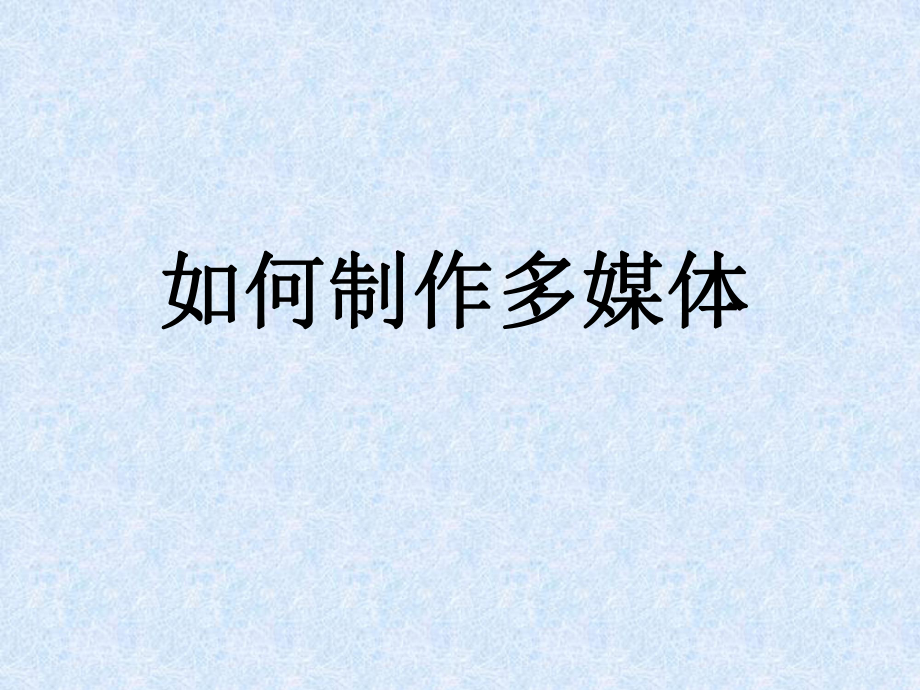
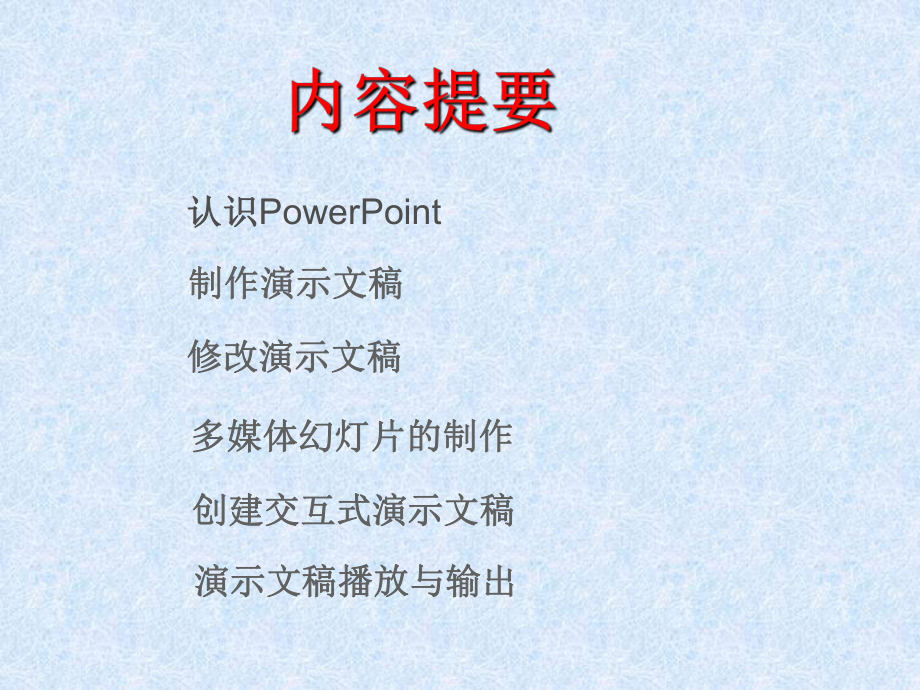
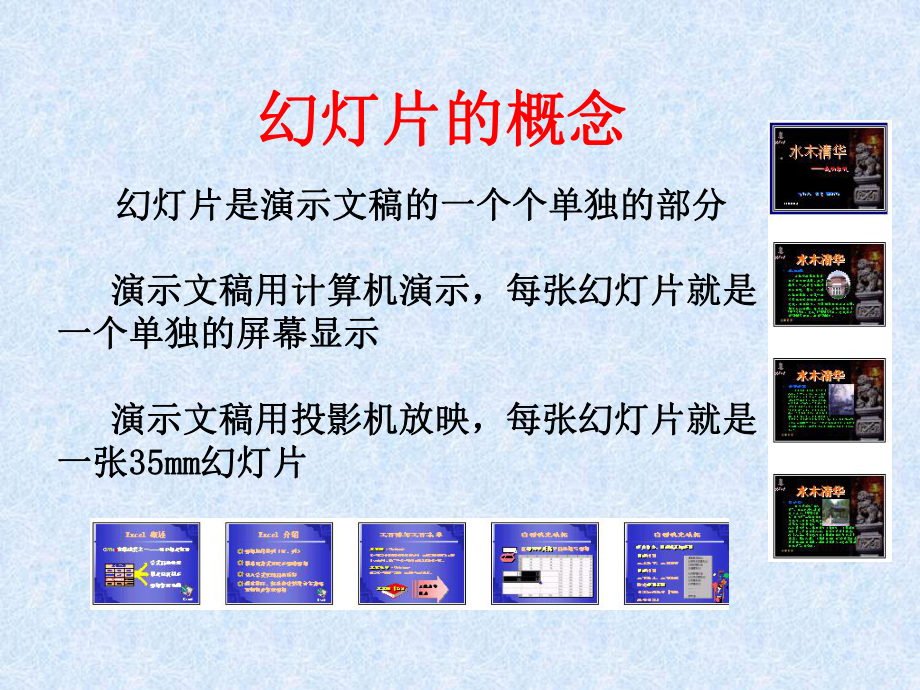
- 配套讲稿:
如PPT文件的首页显示word图标,表示该PPT已包含配套word讲稿。双击word图标可打开word文档。
- 特殊限制:
部分文档作品中含有的国旗、国徽等图片,仅作为作品整体效果示例展示,禁止商用。设计者仅对作品中独创性部分享有著作权。
- 关 键 词:
- 如何 制作 多媒体
 第壹文秘所有资源均是用户自行上传分享,仅供网友学习交流,未经上传用户书面授权,请勿作他用。
第壹文秘所有资源均是用户自行上传分享,仅供网友学习交流,未经上传用户书面授权,请勿作他用。


 重点工作绩效评估自评表.docx
重点工作绩效评估自评表.docx
 区间—上课课件.ppt
区间—上课课件.ppt
